Trápí vás chybový kód Netflix NW-3-6? Nezoufejte! Ukážeme vám, jak se ho rychle zbavit.
Setkávání s neznámými chybami během sledování oblíbených pořadů a filmů na streamovacích platformách může být frustrující. Uživatelé Netflixu se s tím potýkají v posledních letech a chybový kód NW-3-6 je jedním z těch nepříjemných problémů.
Ale od toho jsme tu my! Abychom vám pomohli s tímto ošklivým problémem, připravili jsme pro vás několik rychlých tipů a postupů, které vám pomohou. V tomto článku se podíváme hlouběji na chybový kód Netflix NW-3-6 a rozebereme si metody, jak ho odstranit.
Co znamená chybový kód Netflix NW-3-6?
Než se pustíme do řešení jakéhokoli problému, musíme ho nejprve pochopit. Totéž platí i pro kód chyby NW-3-6. Stejně jako u jiných běžných chyb Netflixu, jako jsou kódy NW-2-4 a NW-2-5, i chyba NW-3-6 souvisí s problémy s připojením.
Chybový kód Netflix NW-3-6 signalizuje problém se síťovým připojením, ke kterému obvykle dochází, když je narušeno spojení mezi vaším zařízením a servery Netflixu. Jednoduše řečeno, chyba NW-3-6 znamená, že vaše zařízení se nemůže připojit k internetu.
Situace ale není vždy tak jednoznačná. Zjistili jsme, že kód chyby NW-3-6 se může objevit také kvůli problémům s konfigurací DNS (Domain Name System). V důsledku toho může chybový kód NW-3-6 zasáhnout jakékoli zařízení, které podporuje Netflix, ať už jde o chytré televizory, mobilní telefony nebo jiná zařízení.
Proč se objevuje kód chyby Netflix NW-3-6?
Nyní, když víte, co je chyba Netflix NW-3-6, pojďme si vysvětlit, co ji způsobuje. Znalost hlavní příčiny problému je klíčová. Jakmile identifikujete příčiny chybového kódu NW-3-6, můžete snadno najít potenciální řešení a znovu si užívat streamování.
Zde jsou některé z nejčastějších příčin chybového kódu Netflix NW-3-6:
- Problémy s internetovým připojením
Jak už bylo řečeno, primárním důvodem výskytu chybového kódu NW-3-6 je problém s připojením. Pomalé nebo nestabilní internetové připojení může tedy způsobit potíže s připojením k serverům Netflixu. - Nesprávná konfigurace DNS
Chybná nebo nesprávná konfigurace DNS vašeho zařízení může zamezit nalezení serverů Netflixu. To má za následek chybový kód NW-3-6. - Zastaralý firmware nebo software
Netflix i zařízení s ním neustále přicházejí s novými aktualizacemi. Zastaralá aplikace Netflix a software zařízení mohou způsobit problémy s kompatibilitou nebo chyby, které vedou k chybovému kódu NW-3-6. - VPN nebo proxy servery
Netflix obvykle nemá rád používání VPN a proxy serverů. Pokud tedy Netflix rozpozná podezřelé připojení, může se objevit chybový kód NW-3-6.
Jak ovlivňuje chybový kód Netflix NW-3-6 streamování?

Někteří uživatelé Netflixu ignorují chybový kód NW-3-6, když se snaží řešit problémy. Neuvědomují si, jak tato chyba může ovlivnit jejich zážitek ze streamování kromě zobrazení prázdné obrazovky s několika slovy. Zde je několik způsobů, jak může chybový kód Netflix NW-3-6 negativně ovlivnit vaše sledování:
- Nemožnost připojit se k serverům Netflix
První věc, které si můžete všimnout při zobrazení chybového kódu NW-3-6, je problém s připojením. Vaše zařízení se nemůže připojit k serverům Netflixu, což narušuje vaše streamování. - Ukládání do vyrovnávací paměti
Dalším projevem chyby NW-3-6 je zpomalené streamování. Když se objeví chybový kód Netflix NW-3-6, zařízení se nemůže připojit k serveru Netflix, což negativně ovlivňuje rychlost streamování.
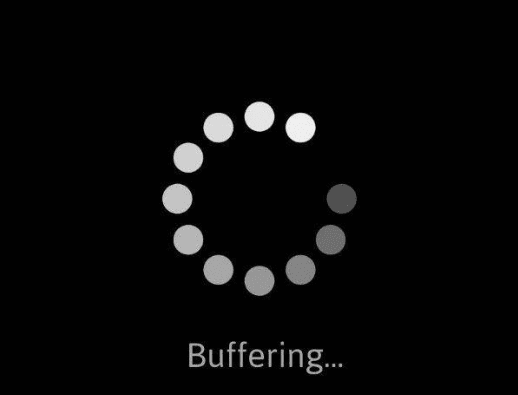
- Špatná kvalita obrazu
Dalším možným dopadem chyby NW-3-6 je snížená kvalita obrazu. Kvůli nestabilnímu spojení se serverem Netflix můžete při streamování zaznamenat nízkou nebo špatnou kvalitu obrazu.
Kroky k odstranění chyby Netflix NW-3-6
Díky tomuto článku jste si již udělali představu o tom, co je chybový kód Netflix NW-3-6, proč se objevuje a proč je důležité ho vyřešit. Nyní se bez prodlení podíváme na několik rychlých kroků k vyřešení chybového kódu Netflix NW-3-6.
1. Zkontrolujte své internetové připojení
Začněte tím, že zkontrolujete své internetové připojení. Ujistěte se, že vaše Wi-Fi nebo ethernetové připojení je stabilní a má dostatečnou šířku pásma pro streamování Netflixu.
2. Restartujte modem/router
Pokud to nevypadá na problém s internetovým připojením, zkuste restartovat router nebo modem. Postupujte podle těchto kroků:
- Vypněte router/modem a odpojte ho od napájení.
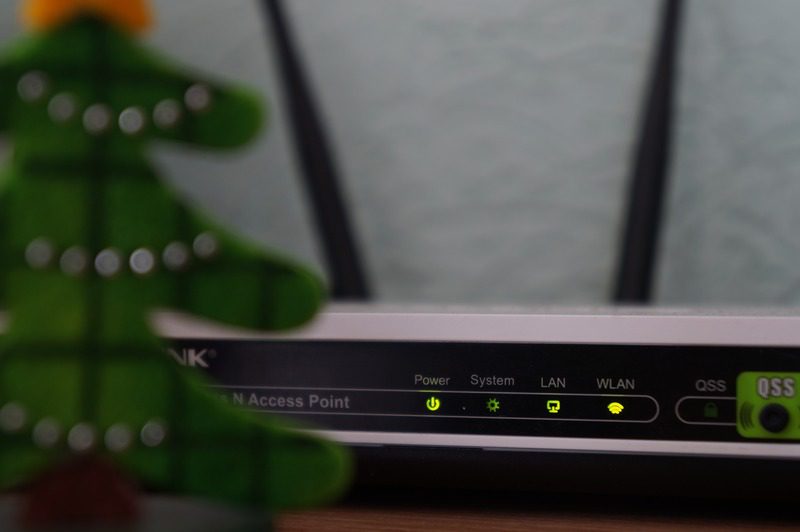
- Nechte ho odpojený přibližně 40 sekund.
- Zapojte router/modem zpět a zapněte ho.
- Počkejte, dokud se zcela nerestartuje a znovu nepřipojí k internetu.
3. Zakažte VPN/Proxy
Pokud používáte VPN nebo proxy server, zakažte je. Někdy může k chybě přispívat VPN nebo jiné proxy sítě.
4. Aktualizujte software/firmware
Ujistěte se, že vaše streamovací zařízení má nejnovější verzi firmwaru nebo softwaru, aby byla zajištěna kompatibilita s aplikací Netflix. Při aktualizaci zařízení postupujte podle těchto kroků.
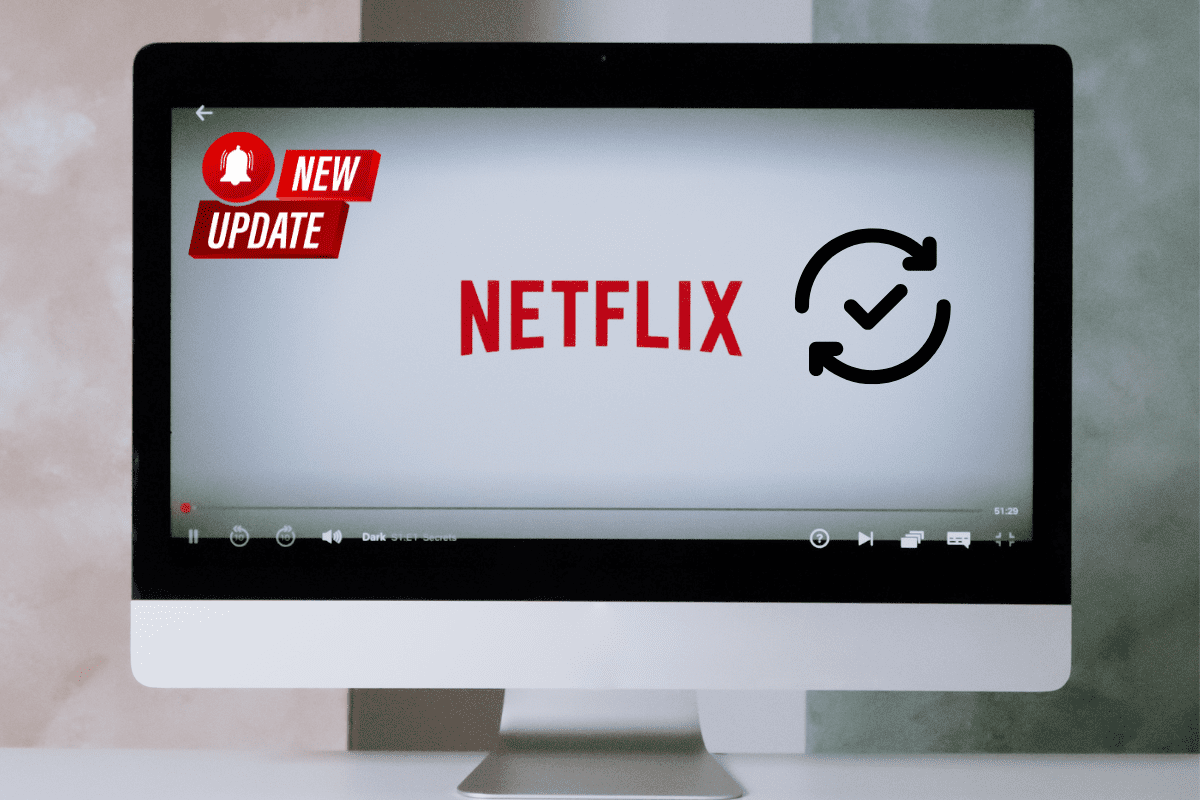
- V nastavení zkontrolujte dostupné aktualizace pro vaši chytrou televizi nebo streamovací zařízení.
- Pokud jsou aktualizace dostupné, nainstalujte je.
5. Vymažte data mezipaměti
Vymazání mezipaměti aplikace Netflix může pomoci vyřešit chybový kód NW-3-6. Při mazání mezipaměti postupujte podle těchto kroků.
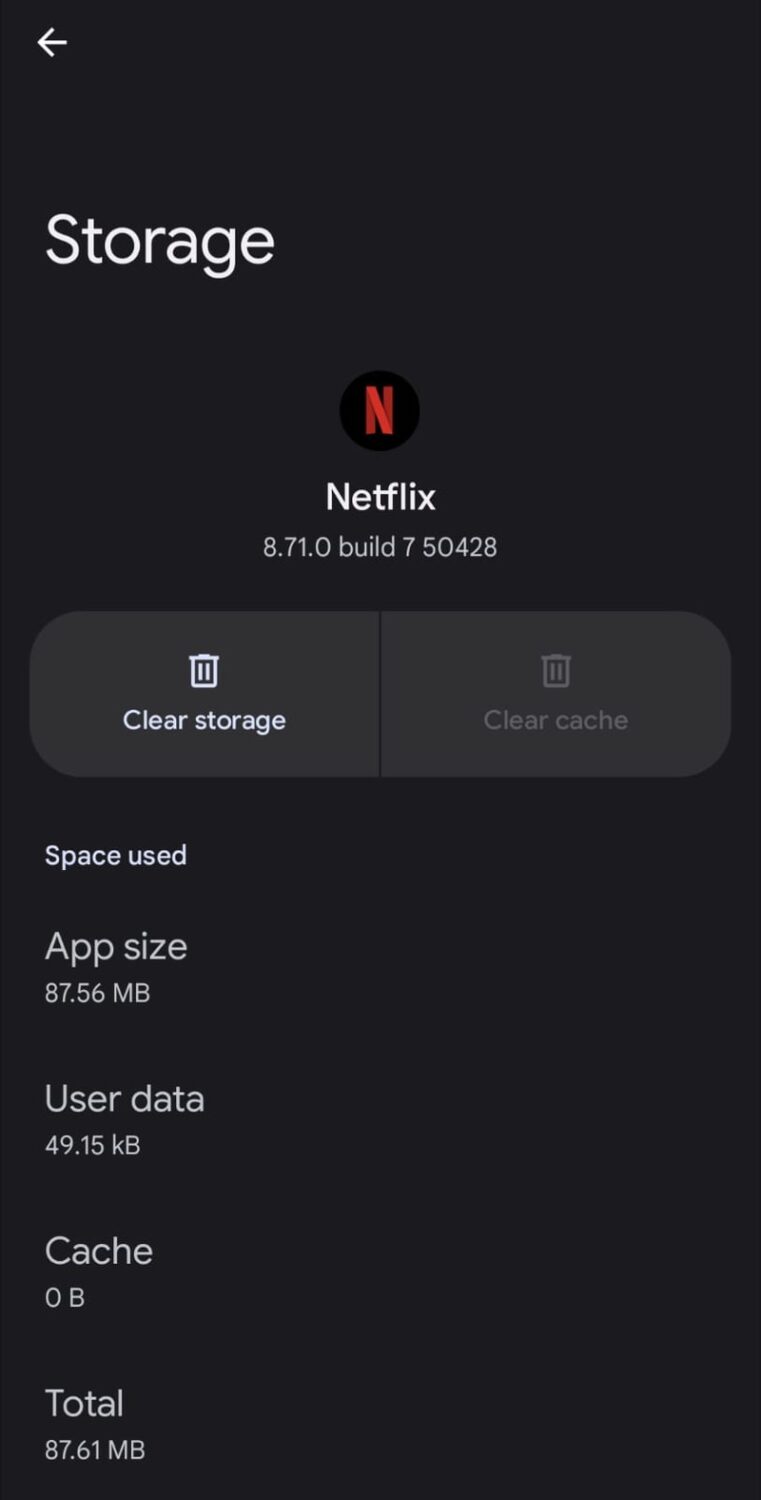
- Na streamovacím zařízení přejděte do „Nastavení“ zařízení.
- Vyhledejte sekci „Aplikace“.
- V seznamu aplikací vyberte „Netflix“.
- Klikněte na „Úložiště“.
- Vyberte „Vymazat mezipaměť“.
Problém můžete zkusit vyřešit i vymazáním mezipaměti prohlížeče.
6. Nakonfigurujte DNS
Nesprávná konfigurace DNS může být primární příčinou chyby NW-3-6. Zkuste změnit nastavení serveru DNS vašeho streamovacího zařízení na veřejný DNS server, jako je Google DNS. Zde jsou kroky pro změnu DNS:
- Přejděte do „Nastavení“ zařízení.
- Najděte „Síť“.
- Vyberte „Nastavení DNS“.
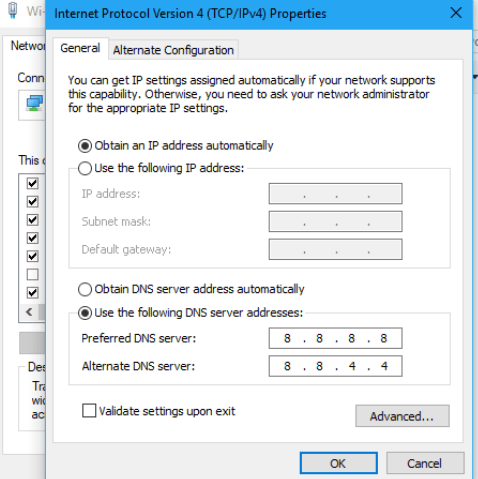
- Změňte nastavení serveru DNS na Google DNS nebo Open DNS.
7. Kontaktujte podporu Netflixu
Pokud se vám nepodaří vyřešit chybový kód NW-3-6 ani po provedení výše uvedených kroků, kontaktujte podporu Netflixu. Zde je postup, jak je kontaktovat:
- Navštivte centrum nápovědy Netflixu.
- Postupujte podle pokynů na obrazovce a vyberte preferovaný způsob kontaktu.
- Uveďte potřebné informace a počkejte, až vás budou kontaktovat.
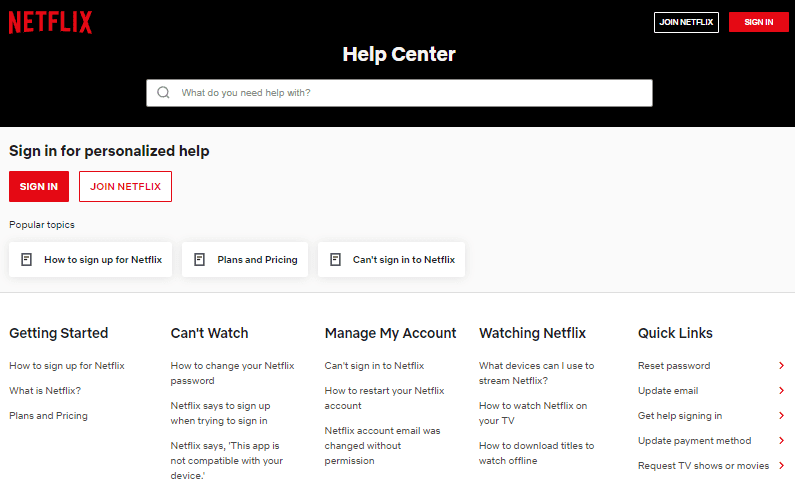
Pokud se chybový kód Netflix NW-3-6 objeví na herní konzoli, můžete vyzkoušet výše uvedené kroky. Vymažte mezipaměť herní konzole a pokud se vám nedaří problém vyřešit, kontaktujte podporu, aby vám pomohla.
Rychlé tipy, jak zabránit chybě Netflix NW-3-6
Vždy je lepší problémům předcházet, než se učit, jak je řešit. Jakmile vyřešíte chybu Netflix NW-3-6, postupujte podle těchto tipů, abyste předešli stejnému problému v budoucnosti:
- Ujistěte se, že máte stabilní rychlost internetu, která je pro streamování Netflixu potřebná.
- Vyhněte se používání VPN nebo proxy serverů.
- Udržujte své zařízení aktualizované nejnovějším softwarem a firmwarem.
- Mějte nastavení DNS serveru nastaveno na veřejný DNS, jako je Google DNS nebo Open DNS.
- Pravidelně mažte data mezipaměti.
- Při streamování nepoužívejte přetížené internetové sítě.
Závěrem
Časté chyby Netflixu mohou být frustrující a chybový kód Netflix NW-3-6 je toho dokonalým příkladem.
V tomto článku jsme probrali vše od kontroly internetového připojení a nastavení DNS až po kontaktování centra nápovědy Netflixu a zmínili jsme rychlé kroky a tipy pro odstranění chybového kódu Netflix NW-3-6.
Pokud vás tedy trápí chyby Netflixu, nejprve zkontrolujte připojení k internetu, a pokud to nepomůže, neváhejte použít naše rady.
Dále si můžete přečíst o řešení chybového kódu Netflix UI-800-3, abyste mohli pokračovat ve sledování.